Configuration des contrôleurs
Vous pouvez personnaliser les contrôles de pilotage du joystick ou configurer des raccourcis de commande avec le clavier.
Cliquez sur l’icône  en haut de l’interface pour ouvrir le menu.
en haut de l’interface pour ouvrir le menu.
Les contrôleurs détectés s’affichent en vert. Si votre contrôleur n’apparaît pas, vérifier la connexion USB et cliquez sur 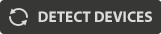 .
.
Si vous constatez que le pilotage avec joystick «tremble» ou répond bizarrement, veuillez lancer un étalonnage (CALIBRATE JOYSTICK) ou modifier la DEAD ZONE (plage de valeur non prise en compte).
Vous disposez également d’options :
Les options grisées ci-après sont réservées au utilisateurs expert
- Enable Keyboard if window minimized : Cette option est utile quand vous manipulez le système avec une souris et que vous passez sur d’autres fenêtres Windows que le MULTICAM. This option is very dangerous! (For example when typing a text with shortcut keys)
- Enable Preset Recall Turbo mode : Après un rappel de prépositions, le système MULTICAM attend en retour des informations de la caméra pour valider son état. En mode Turbo, il donne immédiatement la main à l’utilisateur. Par-contre, des incohérences d’état peuvent apparaître suite à la suppression de cette phase de contrôle. Egalement, il se peut que la caméra n’ait pas eu le temps de finir son rappel (plan encore flou par exemple). A utiliser pour de forts besoins de réactivité.
- Allow Preset Recall on Live Camera : Il est conseillé de ne pas activer cette option pour éviter des erreurs comme le fait de rappeler une préposition sur une caméra en ligne, ce qui a pour effet de voir le changement brutal de plan à l’antenne.
- Allow Control on Live Camera : Pour les débutants, il peut être sage de désactiver cette option, permettant ainsi de s’entraîner à un pilotage souple avant de prendre le risque de le faire sur une caméra en ligne.
- Enable Virtual Joystick : Cette option est plus destinée à un dépannage. Elle permet de piloter les caméra par un contrôle virtuel, qui se situera dans le module d’options en bas à droite de l’interface.
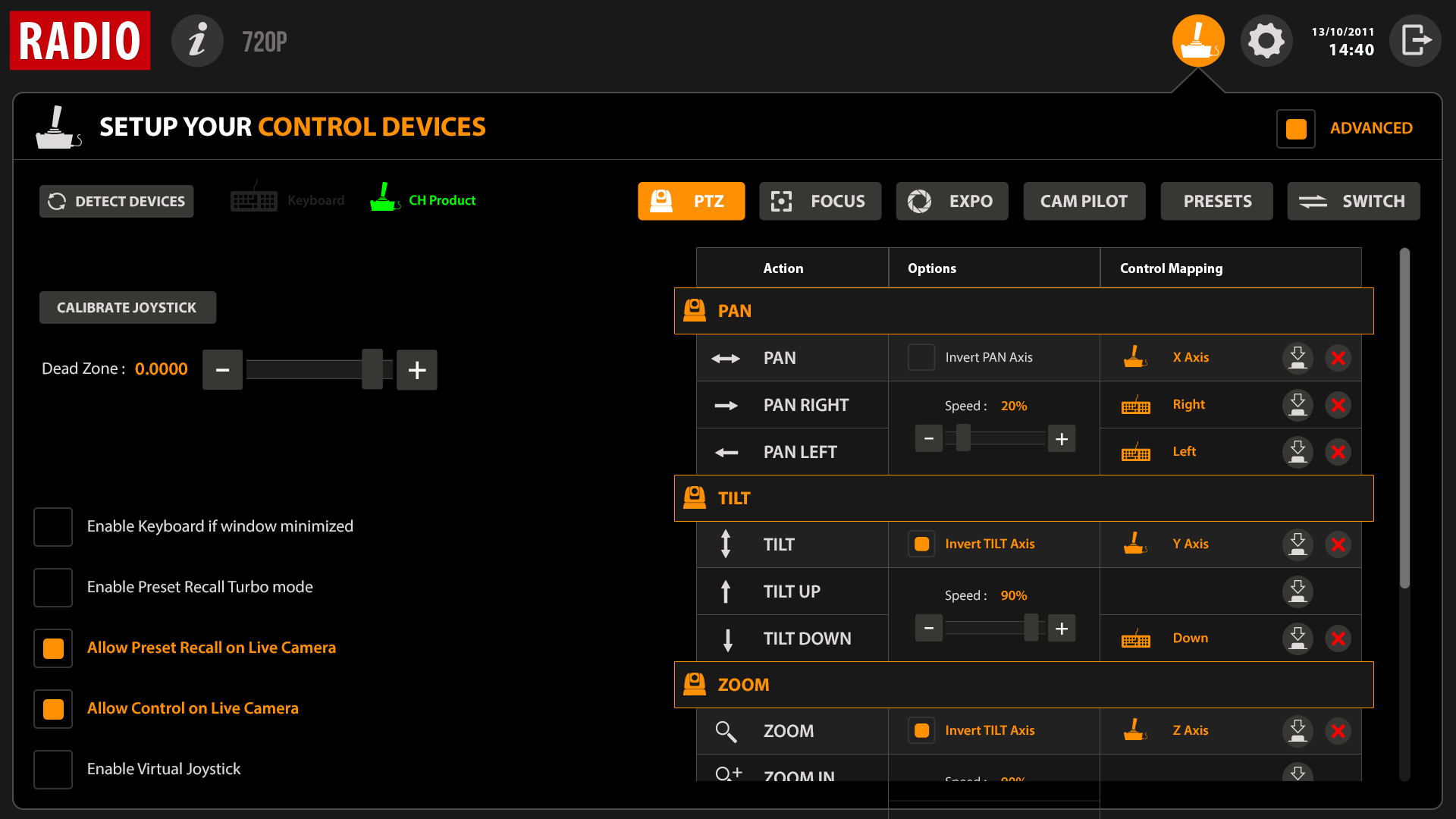
Sur la partie droite, vous trouverez un ensemble de fonctions dont vous pouvez personnaliser le contrôle.
Cliquez sur  pour affecter une touche. Cliquez sur
pour affecter une touche. Cliquez sur  pour libérer la commande.
pour libérer la commande.
PTZ
Ces contrôles sont réservés aux caméras tourelles.
-
PAN : C’est le mouvement horizontal d’une caméra. Cliquez sur le bouton d’affectation puis bougez le manche du joystick. Vous pouvez inverser l’axe de pilotage en fonction de vos habitudes. Par défaut, il faut tirer sur le manche pour aller vers le haut.
-
PAN LEFT/RIGHT : Vous pouvez réaliser un pano dans une direction (gauche ou droite) depuis une touche assignée. Vous choisissez la vitesse de déplacement. Cette fonctionnalité vous permet de faire un pano lent et maîtrisé depuis une seule touche.
-
TILT : Même contrôle que le PAN pour des mouvements verticaux.
-
TILT UP/DOWN : Réaliser un mouvement vertical haut ou bas depuis une touche.
-
ZOOM : Le contrôle de zoom se fait en tournant le manche du joystick. Par défaut, il faut tourner dans le sens des aiguilles d’une montre pour zoomer en avant, et inversement.
-
ZOOM IN/OUT : Réaliser un zoom avant ou arrière depuis une touche.
-
SLOW/NORMAL SPEED : Permet de passer le pilotage par joystick en mode «lent» afin d’effectuer des mouvements plus souples et maîtrisés. Cette option est particulièrement conseillée aux utilisateurs débutants.
FOCUS
Ces contrôles sont réservés aux caméras tourelles.
- MAN/AUTO : Pour basculer entre focus automatique et focus manuel.
- NEAR/FAR : Pour modifier le point de focus au proche/loin.
- ONE PUSH : Pour fixer le focus à une certaine valeur déterminée automatiquement en fonction du cadre.
EXPOSURE
Ces contrôles sont réservés aux caméras tourelles. Ils peuvent différer suivant les modèles.
- MAN/AUTO : Pour basculer entre expo automatique et expo manuel.
- SHUTTER +/- : (Contrôle disponible si caméra en expo manuelle) Pour modifier la vitesse d’obturation. Plus elle est faible, plus vous gagnez en luminosité. Attention, une valeur trop faible créera des flous de bougé. Veuillez combiner avec l’iris.
- IRIS +/- : (Contrôle disponible si caméra en expo manuelle) Pour modifier l’ouverture du capteur et par conséquent sa sensibilité à la lumière (idem que l’oeil humain qui s’adapte aux hautes lumières ou basses lumières). Veuillez combiner avec le shutter pour de meilleurs résultats.
- GAIN +/- : (Contrôle disponible si caméra en expo manuelle) Le gain est un traitement numérique supplémentaire pour booster ou réduire la luminosité. Attention, au-délà de 3dB, votre image deviendra bruitée et perdra en qualité.
- BRIGHTNESS : (Contrôle disponible si caméra en expo automatique) Ce réglage est une combinaison intelligente de contrôle de luminosité en jouant sur les 3 paramètres : Iris, Shutter, Gain.
CAM PILOT
Ces contrôles sont réservés aux caméras tourelles.
- CAM PILOT (1 à 4) : Pour sélectionner une caméra en particulier à contrôler.
- PRESETS : Ces contrôles sont réservés aux caméras tourelles.
- RECALL (1 à 6) : Pour rappeler une préposition en particulier, d’une caméra sélectionnée pour le pilotage.
- RECALL ALL (1 à 6) : Pour rappeler une préposition en particulier sur toutes les caméras, à l’exception de celle actuellement en ligne. Cette fonctionnalité est très intéressante par exemple dans le cadre d’une captation de sport pour se placer dans une configuration de jeu (de type attaque ou défense par exemple).
SWITCH
- CAM (1 à 4) : Pour mettre en ligne une caméra en particulier
- PC INPUT : Pour mettre en ligne l’entrée informatique (entrée DVI)
- MEDIALIST : Pour mettre en ligne un élément sélectionné de la medialist
- TITLE TAKE : Pour mettre en ligne (ou retirer de la mise en ligne), un élément de titrage sélectionné
- TITLE UNTAKE ALL : Pour retirer tout élément de titrage non persistent de la mise en ligne
- COMPO TAKE : Pour mettre en ligne (ou retirer de la mise en ligne), une composition sélectionnée
- COMPO UNTAKE : Pour retirer le composition de la mise en ligne
- TRANSITION : Pour activer ou désactiver les transitions
